随着使用时间的增长,电脑系统常常会遇到各种问题,例如运行缓慢、蓝屏死机等。这时候,重装操作系统是一个解决问题的有效方式。而使用U盘进行重装更为方便快捷。本文将为大家介绍Win10系统U盘重装的详细步骤,帮助您轻松搞定系统重装。
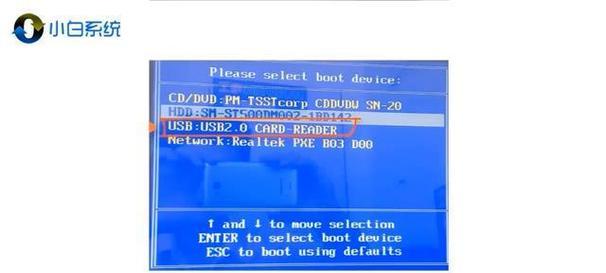
1.准备工作:获取一个容量大于8GB的空白U盘,并备份重要的文件和数据。
2.下载Win10系统镜像文件:访问微软官网或其他可靠资源网站,下载适用于您的电脑版本的Win10系统镜像文件。

3.创建可启动U盘:使用专业的U盘制作工具,将下载好的Win10系统镜像文件写入U盘,使其成为可启动盘。
4.设置电脑开机顺序:进入计算机BIOS设置,将U盘设置为第一启动选项。
5.重启电脑:将准备好的U盘插入电脑,重启电脑并进入U盘启动界面。
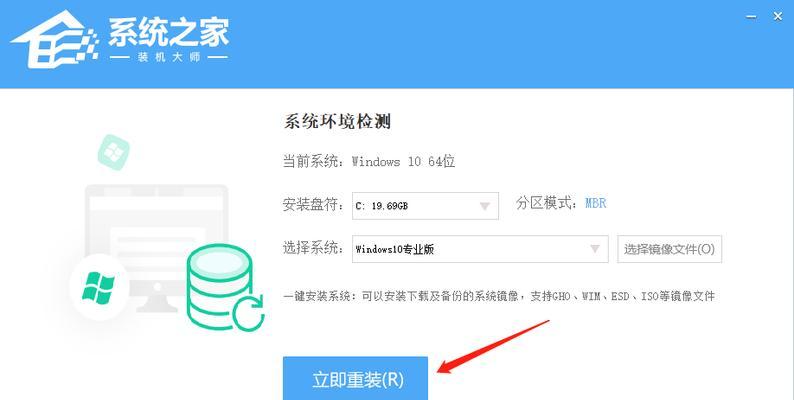
6.选择语言和区域:根据个人喜好和实际需求,选择适合的语言和区域设置。
7.安装设置:点击“安装”按钮后,按照提示选择“自定义安装”,然后选择系统安装的目标磁盘。
8.格式化磁盘:如果需要清空磁盘并重新安装系统,选择目标磁盘后点击“格式化”,确认后等待格式化完成。
9.系统安装:选择格式化后的磁盘作为系统安装位置,点击“下一步”开始系统的自动安装。
10.设置个人账户:根据个人需求,设置新系统的用户账户和密码。
11.等待安装完成:系统会自动进行安装和配置过程,请耐心等待。
12.更新驱动程序:安装完成后,及时更新系统所需的驱动程序,以确保系统的正常运行。
13.恢复数据:将之前备份的个人文件和数据复制回新系统中,恢复个人设置。
14.安装必要软件:根据个人使用需求,安装常用的软件和工具,如浏览器、办公软件等。
15.系统优化与更新:对新系统进行必要的优化设置和系统更新,保持系统的稳定和安全。
使用U盘进行Win10系统重装是一种简单快捷的解决系统问题的方式。按照本文介绍的步骤,您可以轻松搞定系统重装,让电脑重新焕发活力。记住在操作之前备份重要文件和数据,以免造成不必要的损失。







